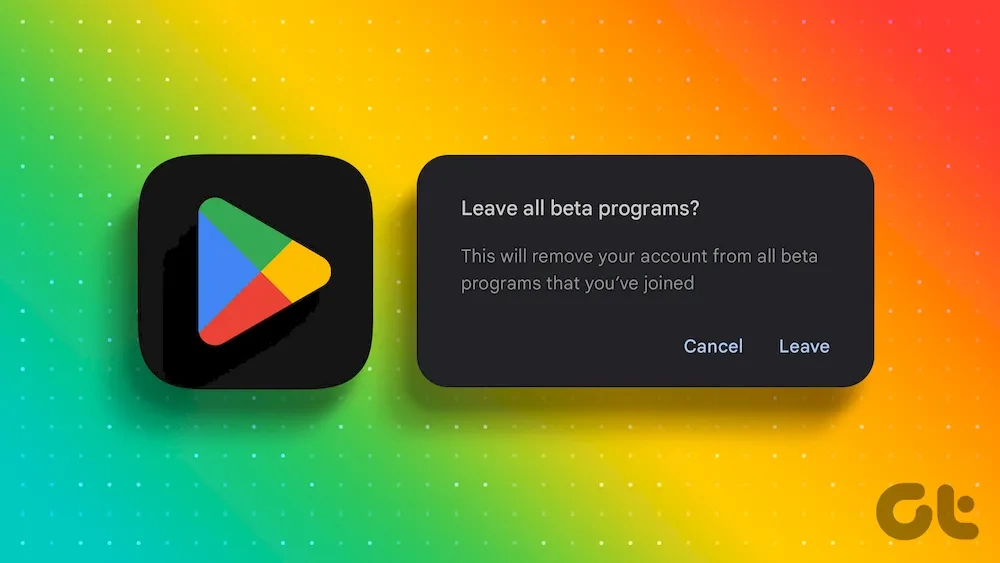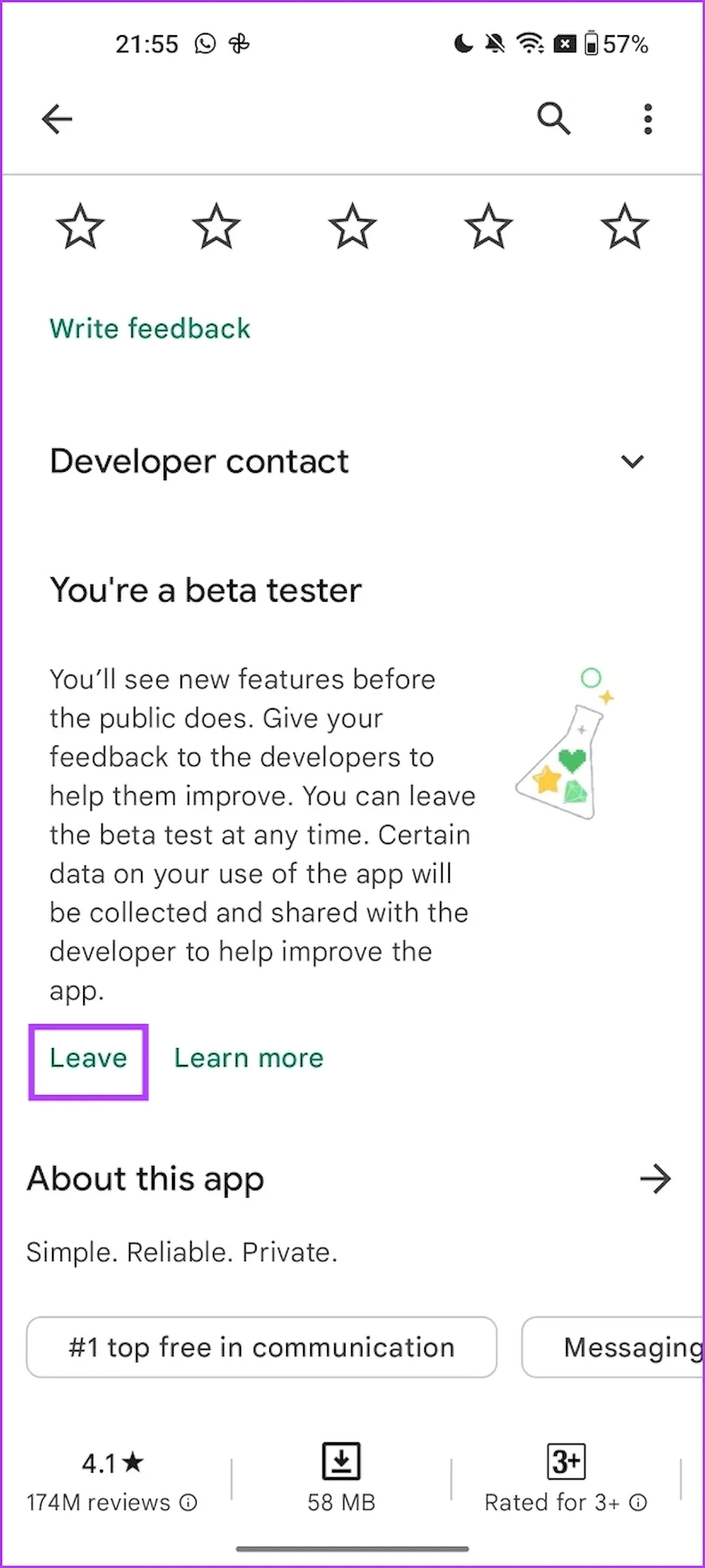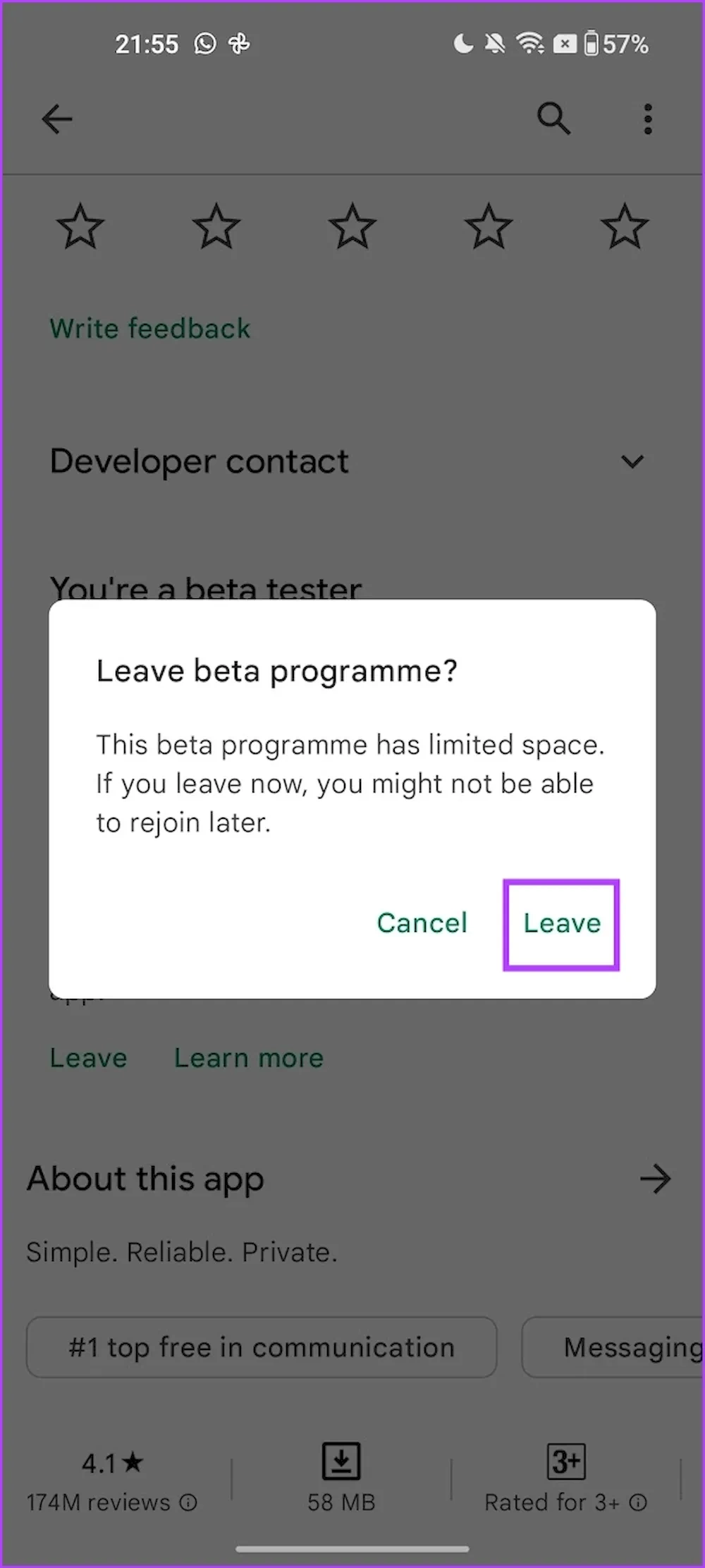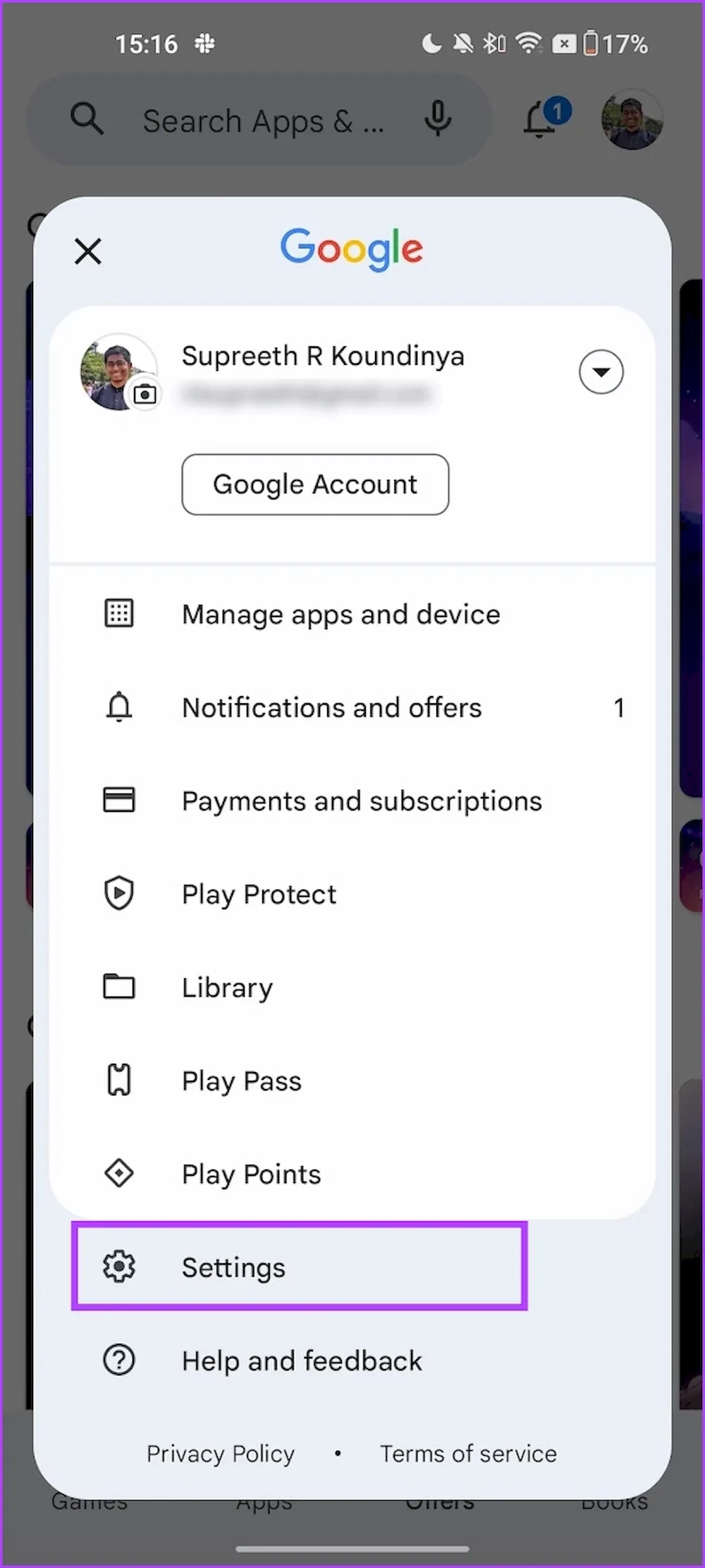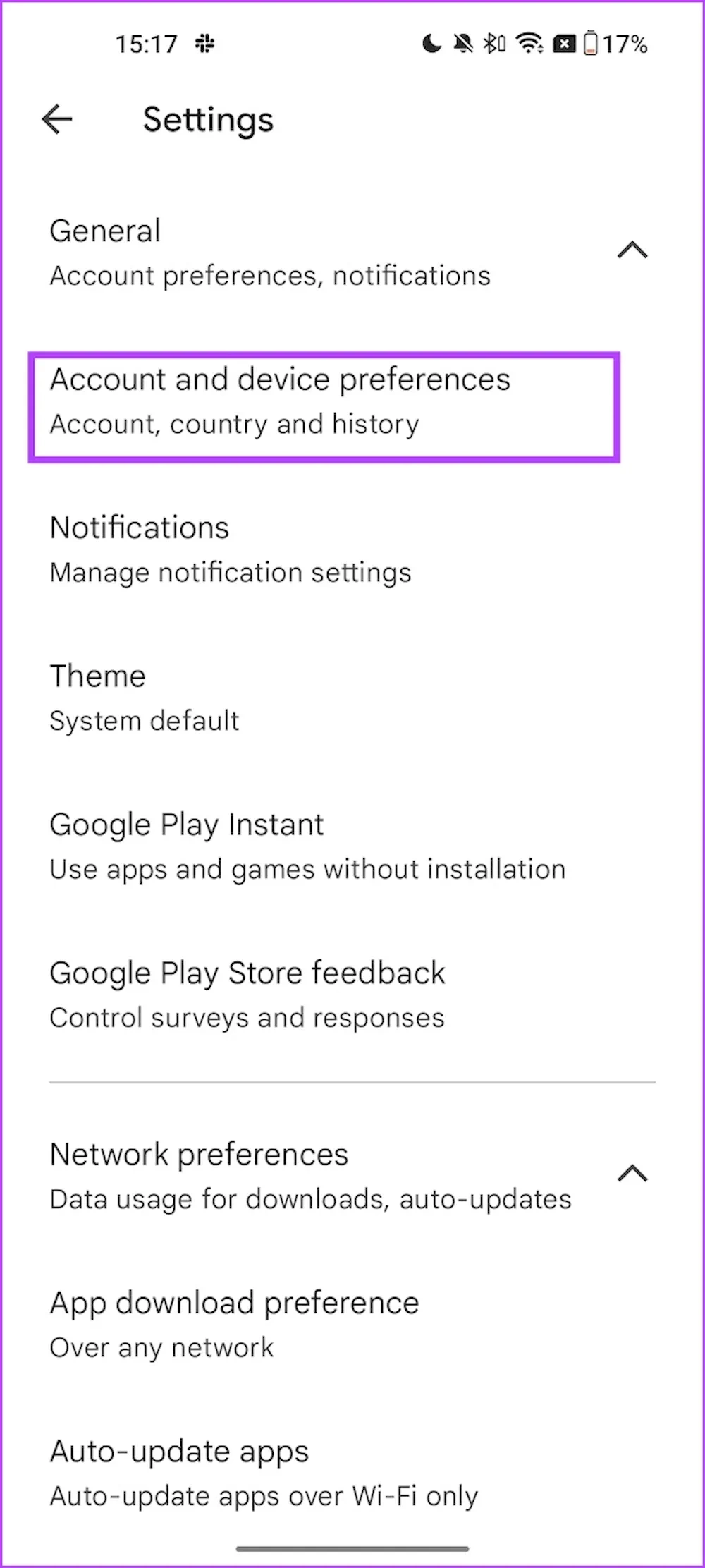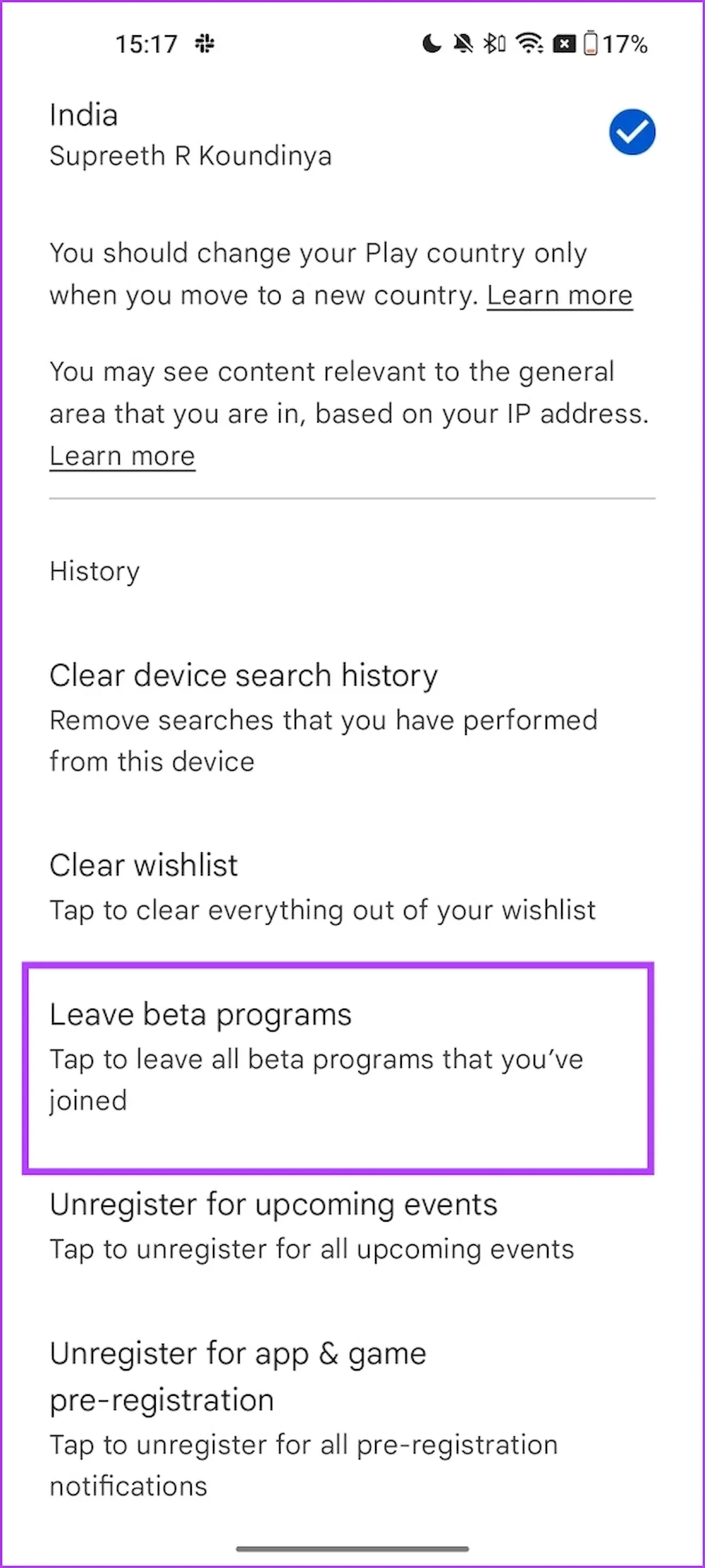ما در این مطلب قصد داریم به شما یاد بدهیم که چگونه از نسخه بتای برنامهها در گوگل پلی استور خارج شوید. فروشگاه گوگل پلی استور یکی از بهترین فروشگاهها برای کاربران اندرویدی است و آنها میتوانند برنامههای مختلف را از این بخش دانلود کنند. این برنامه دارای برنامه بتا است که به افراد امکان میدهد که زودتر از بقیه افراد به نسخههای منتشر نشده برنامهها دسترسی پیدا کنند.
به این ترتیب شما میتوانید قبل از عرضه عمومی برنامهها از ویژگیهای جدیدشان با خبر شوید. با این حال میبینیم که بسیاری از افراد از نسخه بتای برنامهها راضی نیستند و دوست دارند مانند سایر کاربران در همان زمان عرضه از برنامهها استفاده کنند. پس منطقی است که بخواهند از نسخه بتا خارج شوند.
نسخه بتای برنامهها در ابتدا و در زمان زودتری برای آزمایش و توسعه برنامهها عرضه میشوند بنابراین ممکن است با باگهای متعددی روبرو باشند. پس به شما توصیه میکنیم که از همان نسخههای معمولی برنامهها در گوشیهای هوشمند خود استفاده کنید تا در هنگام اجرای برنامهها با مشکلات عجیب و غریبی روبرو نشوید. این برنامهها معمولا ناپایدار هستند و برای اینکه جزو اولین نسخه به شمار میروند، با ایرادات مختلفی نیز روبرو میشوند.
بنابراین اگر شما نیز یک کاربر اندرویدی هستید و گاهی وقتها پس از نصب برنامههای بتا به دلیل مشکلات و ایرادات مختلفی که در این برنامهها مشاهده میکنید دوست دارید از نسخه بتای برنامهها خارج شوید به شما توصیه میکنیم که تا انتهای این مطلب همراه ما باشید، چرا که ما ترفندهای بسیار مفیدی را برای شما ارائه کردهایم، لطفا برای کسب اطلاعات بیشتر تا انتها با ما همراه باشید.
نسخه بتا برنامهها چیست و چه کاربردی دارد؟
همانطوری که در بالا نیز به آن اشاره کردیم، نسخه بتا برنامهها زودتر در دسترس افراد قرار میگیرد، بنابراین قبل از عرضه عمومی، ویژگیهای جدیدشان نیز فاش میشود. با این حال میبینیم که بسیاری از افراد از نسخه بتای برنامهها راضی نیستند و دوست دارند مانند سایر کاربران در همان زمان عرضه از برنامهها استفاده کنند.
در چنین حالتی توصیه میکنیم با راهکارهای این مقاله، از نسخه پایدار برنامهها استفاده کنید. برنامههای بتا برای آزمایش و توسعه برنامهها عرضه میشوند پس شکی نیست که باگهای متعددی نیز داشته باشند. ما در ادامه به سراغ بررسی این ترفندها برای خروج از نسخه بتا رفتهایم. برای کسب اطلاعات بیشتر با ما همراه باشید.
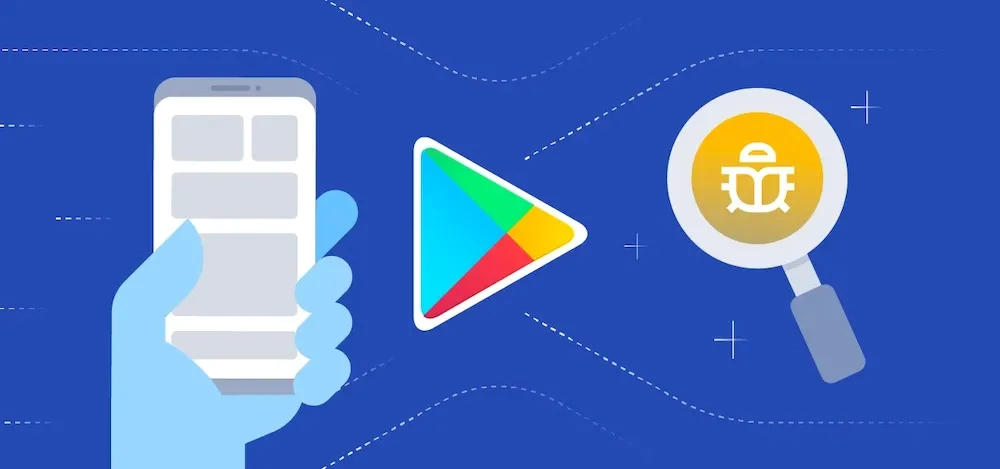
این مطالب را نیز بخوانید:
- این اپلیکیشنها را هرچه سریعتر پاک کنید + ارائه لیست کامل بدافزارهای گوگل پلی استور!
- چگونه منطقه یا کشور خود را در گوگل پلی استور تغییر دهیم؟ + ارائه چند ترفند تضمینی
اگر از نسخه بتا خارج شویم، چه اتفاقی رخ میدهد؟
هنگامی که بخواهید از نسخه بتای برنامهها خارج شوید تغییراتی در دستگاه و فروشگاه گوگل پلی استور رخ میدهد پس بهتر است که به آنها توجه کنید:
- شما دیگر نمیتوانید نسخه بتای برنامهها را روی دستگاه خود نصب کنید.
- نسخه بتای برنامه روی دستگاه شما باقی میماند مگر اینکه بخواهید نسخه پایدار برنامه را روی دستگاه نصب کنید.
- درست زمانی که نسخه بتا را از دستگاه خود حذف کنید این ورژن را از دست خواهید داد. پس حواستان باشد که از اطلاعات خود در برنامه بکاپ تهیه کنید.
- اگر خواستید دوباره نسخه بتای برنامهها را در دستگاه خود داشته باشید میتوانید آن را نصب کنید و وارد برنامه شوید.
چگونه از نسخه بتا برنامهها خارج شویم؟
شما میتوانید از نسخه بتا یک برنامه خاص یا همه برنامههای فروشگاه گوگل پلی استور خارج شوید. هنگامی که از نسخه بتای برنامهها خارج شدید باید آن را از دستگاه خود حذف کرده و سپس ورژن پایدار را روی دستگاه مجددا نصب کنید. ما در ادامه به شما یاد میدهیم که چگونه از نسخه بتا یک برنامه خاص یا تمام برنامههای فروشگاه گوگل پلی استور خارج شوید. پس برای کسب اطلاعات بیشتر درباره هر یک از این ترفندها و مراحل آنها با ما همراه باشید.
روش اول: خارج شدن از نسخه بتا یک برنامه خاص
همانطور که در بالا نیز به آن اشاره کردیم معمولا نسخههای بتا دارای مشکلات متعددی هستند چرا که توسعه دهندگان آنها را به عنوان نسخههای آزمایشی عرضه میکنند و برخی از کاربران نیز میتوانند نسبت به نصب این ورژن از برنامهها روی دستگاههای خود اقدام کنند. پس تعجبی ندارد که پس از نصب آنها متوجه ایرادات و باگهای زیادی شوید.
برای همین است که افراد ترجیح میدهند نسخه بتا را حذف کرده و از همان نسخه پایدار برنامهها روی دستگاه هوشمند خود استفاده کنند. خارج شدن از نسخه بتای یک برنامه خاص اصلا کار سختی نیست و شما میتوانید از مراحلی که در ادامه برایتان ارائه کردهایم، نسبت به انجام این کار اقدام کنید:
مرحله 1: در ابتدا وارد فروشگاه گوگل پلی استور شوید، سپس نام برنامه را در بخش جستجو بنویسید، حالا به پایین اسکرول کنید تا بخش You’re a beta tester را مشاهده کنید. حالا روی Leave ضربه بزنید و در انتها به مرحله دوم بروید.
مرحله 2: دوباره روی این گزینه ضربه بزنید تا تغییرات ذخیره شوند. اکنون دیگر شما میتوانید به راحتی از نسخه بتای برنامه مورد نظرتان خارج شوید.
پس از انجام این کار و تایید تغییرات، نسخه بتای برنامه از دستگاه شما حذف شده است بنابراین یک بار دیگر وارد فروشگاه گوگل پلی استور شوید تا نسخه پایدار این برنامه را روی دستگاه خود نصب کنید.
نکتهای که به آن باید توجه کنید این است که اگر نتوانستید پس از حذف نسخه بتا، ورژن پایدار برنامه را در فروشگاه گوگل پلی استور مشاهده کنید، باید به سراغ آپدیت کردن برنامه گوگل پلی استور بروید یا اینکه با مسیر پایین حافظه پنهان این برنامه را به صورت کامل پاک کنید:
- در ابتدا وارد تنظیمات شوید.
- در این مرحله گزینه Storage and cache را بیابید و روی آن بزنید.
- در انتها گزینه Clear cache را لمس کنید تا حافظه پنهان برنامه به صورت کامل حذف شود.
به همین راحتی توانستید نسخه بتای برنامه مورد نظر خود را حذف کرده و ورژن پایدار آن را روی دستگاه خود نصب کنید. حالا وارد برنامه شوید و ویژگیهای مختلف آن را بررسی کنید. البته اگر میخواهید که به صورت یکجا از نسخه بتای تمام برنامهها در گوشی هوشمند خود خارج شوید میتوانید از راهکاری که در ادامه برایتان توضیح دادهایم استفاده کنید.
روش دوم: خارج شدن از نسخه بتای تمام برنامهها در گوشی هوشمند
علاوه بر اینکه شما میتوانید از نسخه بتای برنامهها به صورت جداگانه خارج شوید این امکان نیز وجود دارد که از ورژن بتا تمام برنامهها به صورت کامل خارج شوید. بدون شک این روش نسبت به راهکار قبلی زمان کمتری نیاز خواهد داشت. در ادامه مراحل انجام این کار را برای شما ارائه کردیم:
این مطالب را نیز بخوانید:
- چگونه ورژن برنامهها را در آیفون و یا اندروید بررسی کنیم؟ + ارائه چند ترفند
- چند ترفند برای دانلود برنامههای غیرقابل دسترس در اپ استور
مرحله 1: در ابتدا وارد فروشگاه گوگل پلی استور شوید و روی آیکون پروفایل خود در بالا سمت راست ضربه بزنید پس از آن گزینه Settings را انتخاب کنید و به مرحله بعدی بروید.
مرحله 2: در اینجا روی گزینه General ضربه بزنید و پس از آن گزینه Account and device preferences را انتخاب کنید.
مرحله 3: حالا باید Leave beta programs را انتخاب کنید و سپس روی Leave ضربه بزنید تا تغییرات ذخیره شوند.
به همین راحتی توانستید از نسخه بتای برنامهها به صورت کامل در فروشگاه گوگل پلی استور در گوشی اندرویدی خود خارج شوید. حالا وارد نسخه پایدار برنامهها شوید و از استفاده از امکانات بینقص آنها لذت ببرید.
سخن پایانی
ما سعی کردیم در این مطلب هر ترفندی که برای خارج شدن از نسخه بتا برنامهها در گوگل پلی استور به آن نیاز دارید را برای شما ارائه کنیم و اتفاقات مهمی که پس از انجام این کار نیز رخ میدهد را برایتان شرح دهیم. برنامه بتا به افراد امکان میدهد که زودتر از بقیه افراد به نسخههای منتشر نشده برنامهها دسترسی پیدا کنند.
برنامههای بتا در ابتدا برای آزمایش و توسعه برنامهها عرضه میشوند بنابراین ممکن است با باگهای متعددی روبرو باشند. پس منطقی است که بسیاری از افراد بخواهند از نسخه بتای برنامهها خارج شوند و مانند سایر کاربران در همان زمان عرضه از برنامهها استفاده کنند.
ما در این مقاله نحوه خارج شدن از نسخه بتای تمام برنامهها در گوشی هوشمند به صورت یکجا و خارج شدن از نسخه بتا یک برنامه خاص را برای شما ارائه کردیم، پس برای کسب اطلاعات بیشتر درباره هر یک از این ترفندها به مقاله مراجعه فرمایید.
در نهایت، به پایان این مطلب رسیدیم. از اینکه تا اینجا همراه ما بودید بسیار سپاسگزاریم. امیدواریم که راهکارهای داده شده برای شما مفید واقع شده باشند و توانسته باشید با استفاده از آنها نسبت به خارج شدن از نسخه بتا برنامهها در گوگل پلی استور اقدام کنید. لطفا نظرات و تجربیات خود را در بخش کامنتها با ما در میان بگذارید.